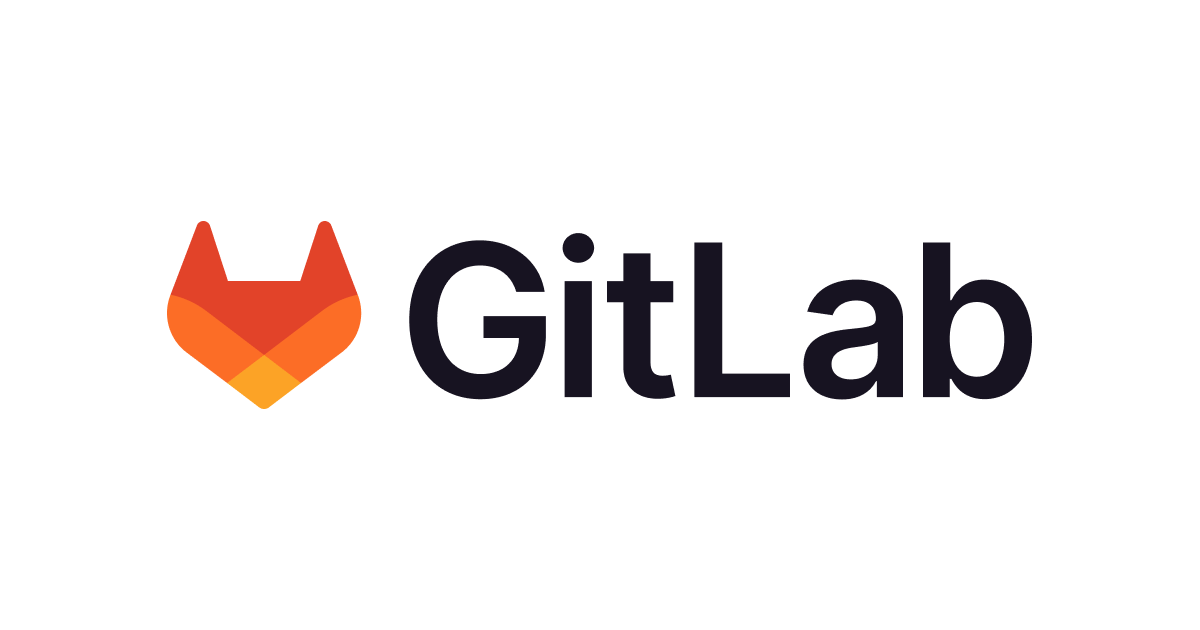
GitLab Duo Chatを使ってみた
こんにちは、こんばんは。アライアンス事業部のきだぱんです。
GitLabに様々な機能があるのをご存知でしょうか。
ソースコード管理/バージョン管理だけではないのです。
今回は最新バージョンGitLab 16.9にて、Premium版でも使用できるようになりましたGitLab Duo Chatについて書いていきたいと思います。
GitLabとは
そもそもGitLabとは?
計画から開発・運用・監視までライフサイクルの全ステージを一貫してサポートしてくれるのが、GitLabです。
単一のアプリケーションでDevOpsのライフサイクル全般を対応してくれるのです。便利ですね。^ ^
GitLabを使うにあたって、まずは試してみたいという方も多いのではないでしょうか。
GitLabでは30日間、無料でトライアルを始められます。
お問い合わせは下記から。
アカウント作成については下記のブログをご覧ください。
GitLab Chatとは
GitLab Duo Chatができることを見てみましょう。
このツールは、まさに多機能です!Issueやepic、コードを説明したり要約してくれます。
「Issueで提案されている解決策に関してコメントで挙げられたすべての議論を集めて」や「このコードのためのドキュメントを書いてくれる?」といった特定の質問に答えることも可能です。
GitLab Duo Chatはベータ機能として提供されていますが、それだけでなく、Web IDEやVS CodeのGitLabワークフローにも統合されており、機能として利用が可能です。
- 特定の問題について質問
GitLab の特定の問題について質問が可能です。
例)Generate a summary for the issue identified via this link:
Generate a concise summary of the current issue.
How can I improve the description of so that readers understand the value and problems to be solved? -
特定のEpicについて質問
実際に作成されているEpicについて質問が可能です。
例)Generate a summary for the epic identified via this link:
Generate a concise summary of the opened epic.
What are the unique use cases raised by commenters in ? -
コードについての質問
GitLab Duo Chat にコードを生成するよう依頼することもできます。 例)Write a Ruby function that prints 'Hello, World!' when called.
Develop a JavaScript program that simulates a two-player Tic-Tac-Toe game. Provide both game logic and user interface, if applicable.GitLab Duo Chat にコードの説明をかけることも可能です。
Provide a clear explanation of the given Ruby code: def sum(a, b) a + b end. Describe what this code does and how it works.
また、/explainコマンドを使用して、エディターで選択したコードを説明することもできます。
- CI/CDについて質問する
GitLab Duo Chat に CI/CD 構成の作成を依頼できます。 例)Create a .gitlab-ci.yml configuration file for testing and building a Ruby on Rails application in a GitLab CI/CD pipeline. -
IDEでGitLab Chatを使用する
※この機能は、VS Code と Web IDE でのみ使用できます。
・IDE上でIDE でもコード説明
例)/refactorで特定のコードの説明をかける
/refactor with ActiveRecord
・IDE上でテストを作成する
例)/testでテストを作成します
/tests using the Boost.Test framework
GitLab Chatを使用する
self-managed版では、GitLab バージョン 16.8 以降の使用と設定が必要です。
左側のサイドバーの下部にある管理画面から、[Settings] > [General]を選択します。
AI を利用した機能を展開し、 [Experiment and Beta features]をチェックを入れます。
[変更を保存]します。

GitLab DuoChatは、右下のHelpマークから、選択出来ます。

explain below codeで、指定したコードを聞いていきます。

コードの説明を確認することが出来ました。

語尾に「in japanese」を付けていただくと、日本語での解説も可能です。
おわりに
今回は、GitLab Duo Chatについてブログにしてみました。
今回ご紹介した機能は一部で、まだまだ豊富な機能が沢山あります。
GitLab Documentationでは、様々な情報やドキュメントを確認することが出来ます。
GitLabに関するブログも展開されていますので、是非こちらもご覧ください。
この記事がどなたかのお役に立てば幸いです。
以上、きだぱんでした。

![[登壇資料]AWS Summit2025 GitLabミニセッション にて「GitLabで快適な開発環境を!〜GitLab Duo with Amazon Qのご紹介〜」というテーマで登壇しました!](https://devio2024-media.developers.io/image/upload/v1751355272/user-gen-eyecatch/pphvqtg72lkupjjyl1wa.jpg)


![[EKS Auto Mode]GitLabとGitLab Runnerを同一EKSクラスター上で稼働させつつワーカーノードを分離してみた](https://images.ctfassets.net/ct0aopd36mqt/wp-thumbnail-741bcce62ea7fdfa232113da6c589b88/f694a222b9ca64455d93ec3eccbafe29/eyecatch_gitlab)
